电脑误删文件恢复的方法
- 格式:pdf
- 大小:89.16 KB
- 文档页数:1
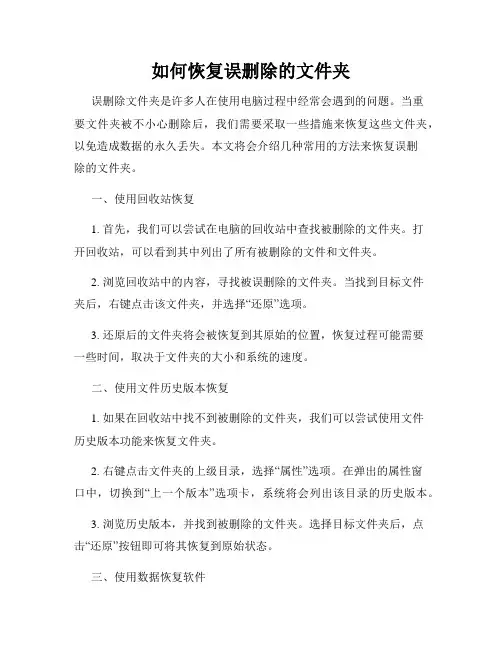
如何恢复误删除的文件夹误删除文件夹是许多人在使用电脑过程中经常会遇到的问题。
当重要文件夹被不小心删除后,我们需要采取一些措施来恢复这些文件夹,以免造成数据的永久丢失。
本文将会介绍几种常用的方法来恢复误删除的文件夹。
一、使用回收站恢复1. 首先,我们可以尝试在电脑的回收站中查找被删除的文件夹。
打开回收站,可以看到其中列出了所有被删除的文件和文件夹。
2. 浏览回收站中的内容,寻找被误删除的文件夹。
当找到目标文件夹后,右键点击该文件夹,并选择“还原”选项。
3. 还原后的文件夹将会被恢复到其原始的位置,恢复过程可能需要一些时间,取决于文件夹的大小和系统的速度。
二、使用文件历史版本恢复1. 如果在回收站中找不到被删除的文件夹,我们可以尝试使用文件历史版本功能来恢复文件夹。
2. 右键点击文件夹的上级目录,选择“属性”选项。
在弹出的属性窗口中,切换到“上一个版本”选项卡,系统将会列出该目录的历史版本。
3. 浏览历史版本,并找到被删除的文件夹。
选择目标文件夹后,点击“还原”按钮即可将其恢复到原始状态。
三、使用数据恢复软件1. 如果以上方法都无法找回被删除的文件夹,我们可以借助第三方数据恢复软件来进行尝试。
2. 在互联网上搜索并下载一个可信赖的数据恢复软件,安装并运行该软件。
3. 软件通常提供了多种恢复模式,我们需要选择“文件夹恢复”或类似选项。
4. 根据软件的指示,选择被删除文件夹所在的磁盘,并进行扫描。
扫描完成后,软件将会列出所有可以恢复的文件夹。
5. 在列表中找到目标文件夹,并选择恢复选项,指定恢复的目标位置。
软件会尝试将文件夹恢复到指定位置。
四、预防误删除文件夹误删除文件夹是个常见问题,我们应该加强预防措施以避免数据的永久丢失。
1. 定期备份文件夹是最有效的预防措施之一。
将重要的文件夹复制到外部存储设备或云存储中,可以保证在误删除时有备份可用。
2. 谨慎操作电脑,避免随意删除文件和文件夹。
一旦删除不再需要的文件,立即检查回收站,确保文件没有被误删除。
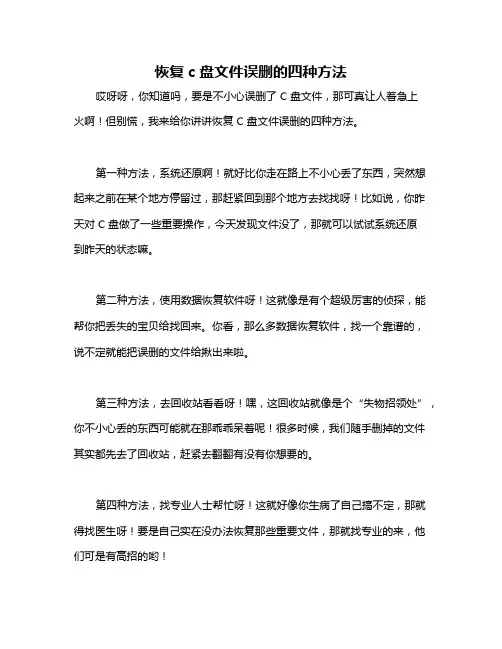
恢复c盘文件误删的四种方法
哎呀呀,你知道吗,要是不小心误删了 C 盘文件,那可真让人着急上
火啊!但别慌,我来给你讲讲恢复 C 盘文件误删的四种方法。
第一种方法,系统还原啊!就好比你走在路上不小心丢了东西,突然想起来之前在某个地方停留过,那赶紧回到那个地方去找找呀!比如说,你昨天对 C 盘做了一些重要操作,今天发现文件没了,那就可以试试系统还原
到昨天的状态嘛。
第二种方法,使用数据恢复软件呀!这就像是有个超级厉害的侦探,能帮你把丢失的宝贝给找回来。
你看,那么多数据恢复软件,找一个靠谱的,说不定就能把误删的文件给揪出来啦。
第三种方法,去回收站看看呀!嘿,这回收站就像是个“失物招领处”,你不小心丢的东西可能就在那乖乖呆着呢!很多时候,我们随手删掉的文件其实都先去了回收站,赶紧去翻翻有没有你想要的。
第四种方法,找专业人士帮忙呀!这就好像你生病了自己搞不定,那就得找医生呀!要是自己实在没办法恢复那些重要文件,那就找专业的来,他们可是有高招的哟!
总之啊,误删文件别害怕,试试这四种方法,说不定就能找回你丢失的宝贝呢!。
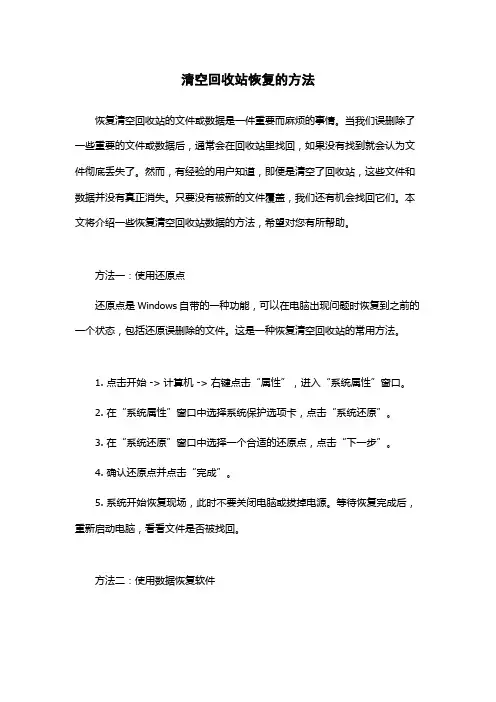
清空回收站恢复的方法恢复清空回收站的文件或数据是一件重要而麻烦的事情。
当我们误删除了一些重要的文件或数据后,通常会在回收站里找回,如果没有找到就会认为文件彻底丢失了。
然而,有经验的用户知道,即便是清空了回收站,这些文件和数据并没有真正消失。
只要没有被新的文件覆盖,我们还有机会找回它们。
本文将介绍一些恢复清空回收站数据的方法,希望对您有所帮助。
方法一:使用还原点还原点是Windows自带的一种功能,可以在电脑出现问题时恢复到之前的一个状态,包括还原误删除的文件。
这是一种恢复清空回收站的常用方法。
1. 点击开始 -> 计算机 -> 右键点击“属性”,进入“系统属性”窗口。
2. 在“系统属性”窗口中选择系统保护选项卡,点击“系统还原”。
3. 在“系统还原”窗口中选择一个合适的还原点,点击“下一步”。
4. 确认还原点并点击“完成”。
5. 系统开始恢复现场,此时不要关闭电脑或拔掉电源。
等待恢复完成后,重新启动电脑,看看文件是否被找回。
方法二:使用数据恢复软件如果还原点无法恢复被清空的回收站数据,我们可以考虑使用数据恢复软件,例如Recuva、EaseUS Data Recovery/Wizard、iCare Data Recovery等等。
这些软件可以快速找回已经被删除的文件或数据,包括清空回收站后的数据。
1. 下载安装您选用的数据恢复软件,并启动软件。
2. 选中需要恢复的文件类型,例如图片、视频、文档、音频等等。
3. 选择需要恢复的磁盘或分区,并扫描。
4. 扫描完成后,软件会列出所有找到的文件,现在需要选择是否恢复文件,也可以预览文件并确认文件内容是否符合要求。
5. 最后,将需要恢复的文件保存到本地磁盘即可。
方法三:委托第三方工具如果上述两种方法都不成功,可以尝试委托专业的数据恢复公司。
这些公司通常具有高级技术和设备来恢复已经消失的文件或数据。
但是,数据恢复公司的服务费用通常比较高,需要考虑实际情况进行选择。
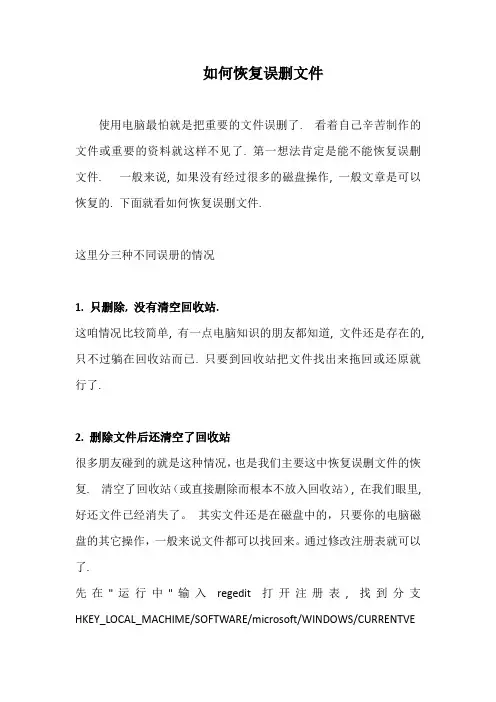
如何恢复误删文件使用电脑最怕就是把重要的文件误删了. 看着自己辛苦制作的文件或重要的资料就这样不见了. 第一想法肯定是能不能恢复误删文件. 一般来说, 如果没有经过很多的磁盘操作, 一般文章是可以恢复的. 下面就看如何恢复误删文件.这里分三种不同误册的情况1. 只删除, 没有清空回收站.这咱情况比较简单, 有一点电脑知识的朋友都知道, 文件还是存在的, 只不过躺在回收站而已. 只要到回收站把文件找出来拖回或还原就行了.2. 删除文件后还清空了回收站很多朋友碰到的就是这种情况,也是我们主要这中恢复误删文件的恢复. 清空了回收站(或直接删除而根本不放入回收站), 在我们眼里,好还文件已经消失了。
其实文件还是在磁盘中的,只要你的电脑磁盘的其它操作,一般来说文件都可以找回来。
通过修改注册表就可以了. 先在"运行中"输入regedit打开注册表, 找到分支HKEY_LOCAL_MACHIME/SOFTWARE/microsoft/WINDOWS/CURRENTVE RSION /EXPLORER/DESKTOP/NemeSpace在左边空白处点击“新建”,选择“主键”,命名为“645FFO40—5081—101B—9F08—00AA002F954E”,再把右边的“默认”主键的键值设为“回收站”,退出注册表。
再重启电脑即可见到被你删除的文件。
3. 删除文件后进行了磁盘操作或格式化.如果是这种误删文件的情况, 就不敢保证能完全成恢复文件. 这可以借助一些专门的软件来完成. 这里推荐EasyRecovery. EasyRecovery一款威力非常强大的硬盘数据恢复工具。
能够帮你恢复丢失的数据以及重建文件系统。
EasyRecovery不会向你的原始驱动器写入任何东东,它主要是在内存中重建文件分区表使数据能够安全地传输到其他驱动器中。
你可以从被病毒破坏或是已经格式化的硬盘中恢复数据。
该软件可以恢复大于8.4GB 的硬盘。
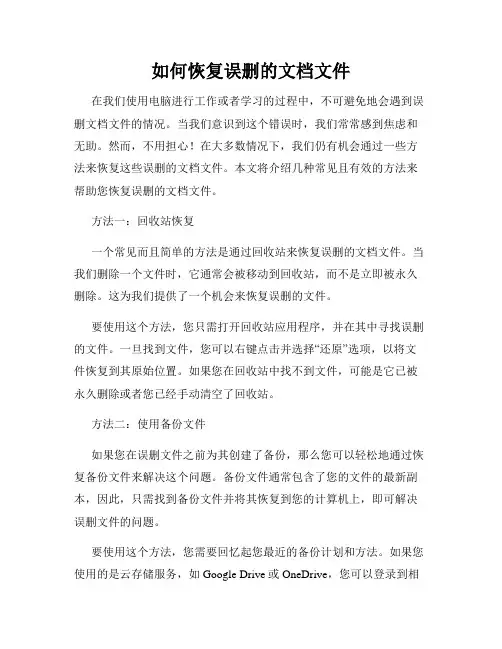
如何恢复误删的文档文件在我们使用电脑进行工作或者学习的过程中,不可避免地会遇到误删文档文件的情况。
当我们意识到这个错误时,我们常常感到焦虑和无助。
然而,不用担心!在大多数情况下,我们仍有机会通过一些方法来恢复这些误删的文档文件。
本文将介绍几种常见且有效的方法来帮助您恢复误删的文档文件。
方法一:回收站恢复一个常见而且简单的方法是通过回收站来恢复误删的文档文件。
当我们删除一个文件时,它通常会被移动到回收站,而不是立即被永久删除。
这为我们提供了一个机会来恢复误删的文件。
要使用这个方法,您只需打开回收站应用程序,并在其中寻找误删的文件。
一旦找到文件,您可以右键点击并选择“还原”选项,以将文件恢复到其原始位置。
如果您在回收站中找不到文件,可能是它已被永久删除或者您已经手动清空了回收站。
方法二:使用备份文件如果您在误删文件之前为其创建了备份,那么您可以轻松地通过恢复备份文件来解决这个问题。
备份文件通常包含了您的文件的最新副本,因此,只需找到备份文件并将其恢复到您的计算机上,即可解决误删文件的问题。
要使用这个方法,您需要回忆起您最近的备份计划和方法。
如果您使用的是云存储服务,如Google Drive或OneDrive,您可以登录到相应的账户并查找相应的备份文件。
如果您在本地计算机上创建了备份,可以尝试检查您的外部硬盘、U盘或其他存储设备是否存在备份文件。
方法三:使用专业的数据恢复软件如果您无法通过回收站恢复文件,也没有备份文件可用,不必绝望。
还有一些专业的数据恢复软件可以帮助您找回误删的文档文件。
这些软件通常使用高级的算法和技术,可以扫描您的计算机硬盘并找回被删除的文件。
在选择数据恢复软件时,您应该注意选择可靠、信誉良好的软件。
一些常用的数据恢复软件包括Recuva、EaseUS Data Recovery Wizard和Wondershare Recoverit等。
您可以通过互联网搜索并选择适合您需求的软件,然后按照软件提供的指南进行操作。
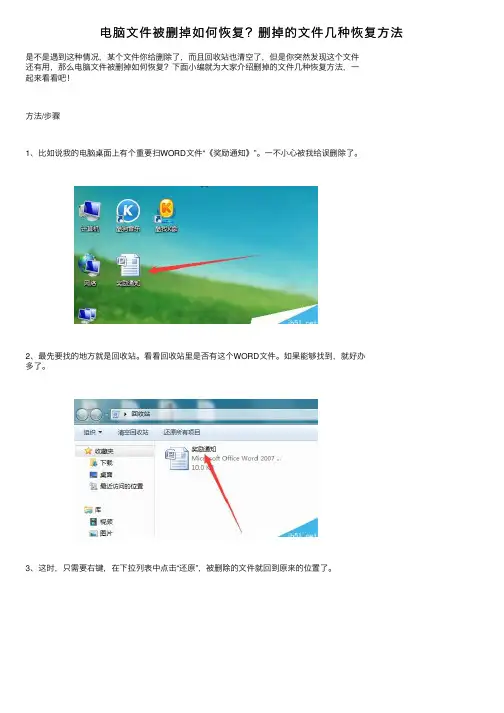
电脑⽂件被删掉如何恢复?删掉的⽂件⼏种恢复⽅法
是不是遇到这种情况,某个⽂件你给删除了,⽽且回收站也清空了,但是你突然发现这个⽂件
还有⽤,那么电脑⽂件被删掉如何恢复?下⾯⼩编就为⼤家介绍删掉的⽂件⼏种恢复⽅法,⼀
起来看看吧!
⽅法/步骤
1、⽐如说我的电脑桌⾯上有个重要扫WORD⽂件“《奖励通知》”。
⼀不⼩⼼被我给误删除了。
2、最先要找的地⽅就是回收站。
看看回收站⾥是否有这个WORD⽂件。
如果能够找到,就好办
多了。
3、这时,只需要右键,在下拉列表中点击“还原”,被删除的⽂件就回到原来的位置了。
4、如果我们没有注意到⽂件被误删掉,⽽⼜把回收站给清空了。
在回收站⾥找不到要恢复的⽂件。
5、这时就需要借助360安全卫⼠⾥的⽂件误删除去恢复了。
6、选原来存放该⽂件的位置,选它是什么类型的⽂件。
然后点扫描。
找到该⽂件以后,就可以点恢复了。
具体需要恢复到什么到哪个盘哪个⽂件夹⾥,⾃⼰定吧。
注意事项
有时个我们即使找到了你要找的丢失的这个⽂件,但是也不⼀定肯定就能恢复成功。
时间越久了恢复的成功率越低。
以上就是电脑⽂件被删掉如何恢复的⽅法介绍,⼤家学会了吗?希望能对⼤家有所帮助!。
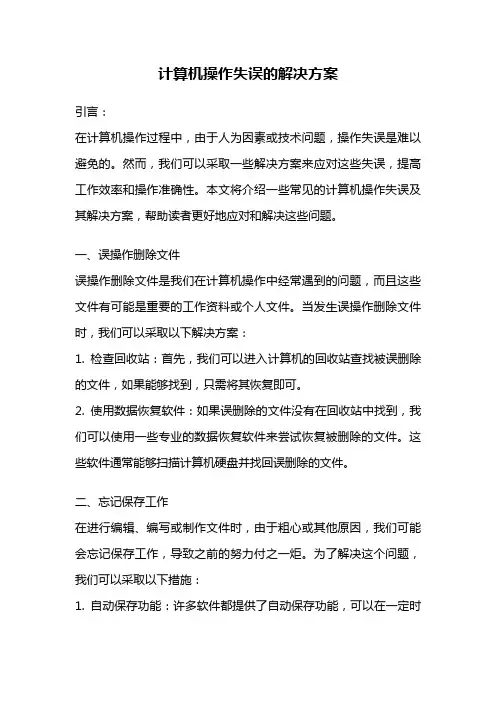
计算机操作失误的解决方案引言:在计算机操作过程中,由于人为因素或技术问题,操作失误是难以避免的。
然而,我们可以采取一些解决方案来应对这些失误,提高工作效率和操作准确性。
本文将介绍一些常见的计算机操作失误及其解决方案,帮助读者更好地应对和解决这些问题。
一、误操作删除文件误操作删除文件是我们在计算机操作中经常遇到的问题,而且这些文件有可能是重要的工作资料或个人文件。
当发生误操作删除文件时,我们可以采取以下解决方案:1. 检查回收站:首先,我们可以进入计算机的回收站查找被误删除的文件,如果能够找到,只需将其恢复即可。
2. 使用数据恢复软件:如果误删除的文件没有在回收站中找到,我们可以使用一些专业的数据恢复软件来尝试恢复被删除的文件。
这些软件通常能够扫描计算机硬盘并找回误删除的文件。
二、忘记保存工作在进行编辑、编写或制作文件时,由于粗心或其他原因,我们可能会忘记保存工作,导致之前的努力付之一炬。
为了解决这个问题,我们可以采取以下措施:1. 自动保存功能:许多软件都提供了自动保存功能,可以在一定时间间隔内自动保存文件的修改。
我们可以在软件的设置中开启这个功能,以防止因忘记保存而造成的损失。
2. 定时提醒保存:另外,我们还可以利用手机、电脑或其他设备的定时提醒功能,设置定时提醒自己保存工作。
这样可以帮助我们养成定期保存的好习惯,减少因忘记保存而带来的损失。
三、操作失误导致系统崩溃在进行一些高风险操作时,我们可能会出现操作失误,导致系统崩溃。
这时,我们应该采取以下解决方案:1. 启动安全模式:当系统崩溃时,我们可以尝试通过启动安全模式来修复问题。
安全模式可以在系统启动时按下特定快捷键进入,进入后我们可以进行一些系统修复操作。
2. 使用系统修复工具:另外,我们还可以使用一些系统修复工具来解决系统崩溃问题。
这些工具通常可以通过系统安装盘、系统恢复分区或者从外部设备启动来使用,能够修复系统文件或者还原系统到之前的状态。
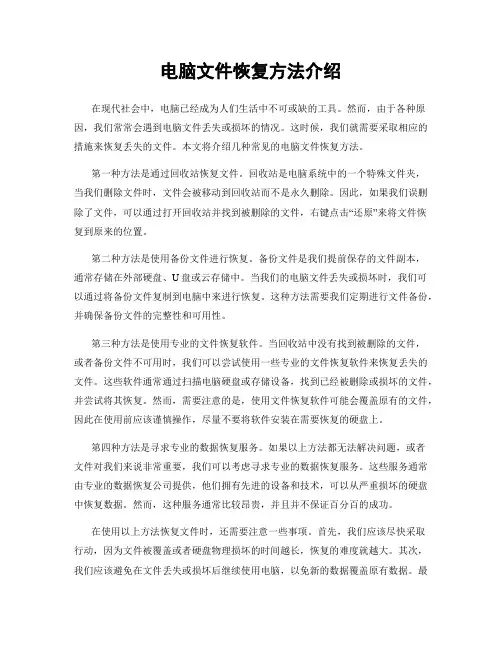
电脑文件恢复方法介绍在现代社会中,电脑已经成为人们生活中不可或缺的工具。
然而,由于各种原因,我们常常会遇到电脑文件丢失或损坏的情况。
这时候,我们就需要采取相应的措施来恢复丢失的文件。
本文将介绍几种常见的电脑文件恢复方法。
第一种方法是通过回收站恢复文件。
回收站是电脑系统中的一个特殊文件夹,当我们删除文件时,文件会被移动到回收站而不是永久删除。
因此,如果我们误删除了文件,可以通过打开回收站并找到被删除的文件,右键点击“还原”来将文件恢复到原来的位置。
第二种方法是使用备份文件进行恢复。
备份文件是我们提前保存的文件副本,通常存储在外部硬盘、U盘或云存储中。
当我们的电脑文件丢失或损坏时,我们可以通过将备份文件复制到电脑中来进行恢复。
这种方法需要我们定期进行文件备份,并确保备份文件的完整性和可用性。
第三种方法是使用专业的文件恢复软件。
当回收站中没有找到被删除的文件,或者备份文件不可用时,我们可以尝试使用一些专业的文件恢复软件来恢复丢失的文件。
这些软件通常通过扫描电脑硬盘或存储设备,找到已经被删除或损坏的文件,并尝试将其恢复。
然而,需要注意的是,使用文件恢复软件可能会覆盖原有的文件,因此在使用前应该谨慎操作,尽量不要将软件安装在需要恢复的硬盘上。
第四种方法是寻求专业的数据恢复服务。
如果以上方法都无法解决问题,或者文件对我们来说非常重要,我们可以考虑寻求专业的数据恢复服务。
这些服务通常由专业的数据恢复公司提供,他们拥有先进的设备和技术,可以从严重损坏的硬盘中恢复数据。
然而,这种服务通常比较昂贵,并且并不保证百分百的成功。
在使用以上方法恢复文件时,还需要注意一些事项。
首先,我们应该尽快采取行动,因为文件被覆盖或者硬盘物理损坏的时间越长,恢复的难度就越大。
其次,我们应该避免在文件丢失或损坏后继续使用电脑,以免新的数据覆盖原有数据。
最后,我们应该保持耐心,文件恢复可能需要一些时间,尤其是在硬盘较大或者文件较多的情况下。
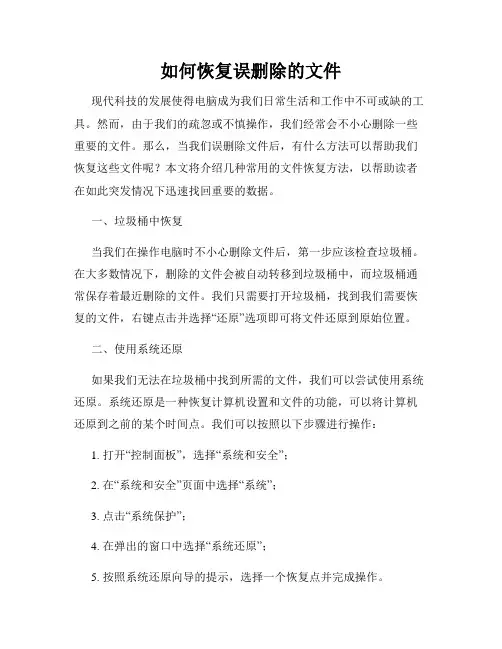
如何恢复误删除的文件现代科技的发展使得电脑成为我们日常生活和工作中不可或缺的工具。
然而,由于我们的疏忽或不慎操作,我们经常会不小心删除一些重要的文件。
那么,当我们误删除文件后,有什么方法可以帮助我们恢复这些文件呢?本文将介绍几种常用的文件恢复方法,以帮助读者在如此突发情况下迅速找回重要的数据。
一、垃圾桶中恢复当我们在操作电脑时不小心删除文件后,第一步应该检查垃圾桶。
在大多数情况下,删除的文件会被自动转移到垃圾桶中,而垃圾桶通常保存着最近删除的文件。
我们只需要打开垃圾桶,找到我们需要恢复的文件,右键点击并选择“还原”选项即可将文件还原到原始位置。
二、使用系统还原如果我们无法在垃圾桶中找到所需的文件,我们可以尝试使用系统还原。
系统还原是一种恢复计算机设置和文件的功能,可以将计算机还原到之前的某个时间点。
我们可以按照以下步骤进行操作:1. 打开“控制面板”,选择“系统和安全”;2. 在“系统和安全”页面中选择“系统”;3. 点击“系统保护”;4. 在弹出的窗口中选择“系统还原”;5. 按照系统还原向导的提示,选择一个恢复点并完成操作。
三、使用数据恢复软件如果以上方法都无法找回我们误删除的文件,我们可以尝试使用第三方数据恢复软件。
这些软件具有强大的文件恢复功能,可以帮助用户找回各种类型的文件,包括文档、照片、视频等。
以下是一些常用的数据恢复软件:1. Recuva:Recuva是一款免费的文件恢复软件,使用简单且功效显著。
用户只需要打开软件,选择需要恢复的文件类型和路径,点击“开始”按钮即可进行扫描。
扫描完成后,软件会列出可恢复的文件列表,我们只需要选择要恢复的文件并点击“恢复”按钮即可将其恢复到原先的位置。
2. EaseUS Data Recovery Wizard:EaseUS Data Recovery Wizard是一款功能强大的文件恢复软件,可以帮助用户从各种存储介质中恢复各种类型的文件。
它支持快速扫描和深度扫描两种模式,可以提供更多恢复选项。
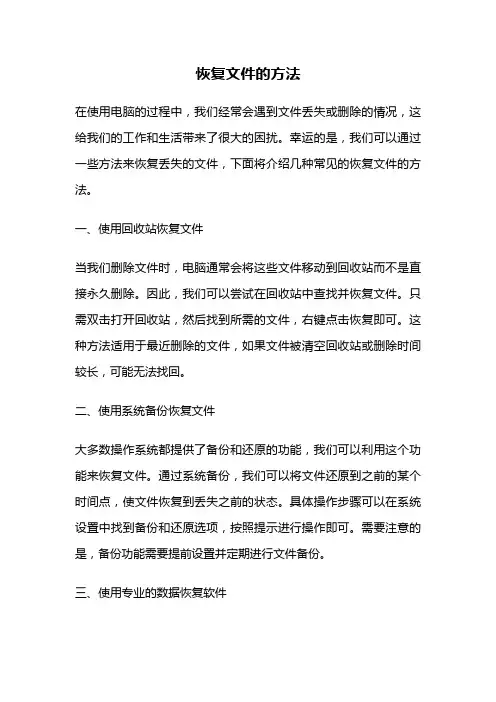
恢复文件的方法在使用电脑的过程中,我们经常会遇到文件丢失或删除的情况,这给我们的工作和生活带来了很大的困扰。
幸运的是,我们可以通过一些方法来恢复丢失的文件,下面将介绍几种常见的恢复文件的方法。
一、使用回收站恢复文件当我们删除文件时,电脑通常会将这些文件移动到回收站而不是直接永久删除。
因此,我们可以尝试在回收站中查找并恢复文件。
只需双击打开回收站,然后找到所需的文件,右键点击恢复即可。
这种方法适用于最近删除的文件,如果文件被清空回收站或删除时间较长,可能无法找回。
二、使用系统备份恢复文件大多数操作系统都提供了备份和还原的功能,我们可以利用这个功能来恢复文件。
通过系统备份,我们可以将文件还原到之前的某个时间点,使文件恢复到丢失之前的状态。
具体操作步骤可以在系统设置中找到备份和还原选项,按照提示进行操作即可。
需要注意的是,备份功能需要提前设置并定期进行文件备份。
三、使用专业的数据恢复软件如果文件已经从回收站中删除或者备份也没有找到,我们可以考虑使用专业的数据恢复软件来恢复文件。
市面上有很多数据恢复软件可供选择,如Recuva、EaseUS Data Recovery Wizard等。
这些软件可以扫描计算机硬盘上的已删除文件,然后尝试恢复这些文件。
使用数据恢复软件时,我们需要选择正确的扫描模式并按照软件的指示进行操作。
四、使用文件恢复服务如果以上方法都无法恢复文件,或者你不想自己尝试恢复文件,还可以考虑使用文件恢复服务。
文件恢复服务通常由专业的数据恢复公司提供,他们会使用更高级的技术和设备来帮助恢复文件。
你只需要将你的硬盘或存储设备送到他们的实验室,他们会尽力恢复你的文件。
需要注意的是,使用文件恢复服务可能需要支付一定的费用。
五、预防措施除了学会恢复文件的方法外,我们还应该注意文件的预防工作,以避免文件丢失。
首先,我们应该建立良好的文件管理习惯,及时备份重要文件,并定期检查备份文件的完整性和可用性。
其次,我们应该谨慎操作,避免误删除文件,尽量避免使用不可靠的软件或下载来自不信任的来源的文件。

如何恢复电脑误删除的下载文件在使用电脑过程中,不可避免地会遇到一些错误操作,比如误删除了重要的下载文件。
这时候,许多人会感到焦急和无助,担心文件永远丢失。
但实际上,只要采取正确的方法,就有可能将误删除的下载文件恢复出来。
本文将介绍一些常见的文件恢复方法,帮助您解决误删除下载文件的问题。
一、快速检查回收站当您误删了下载文件时,首先应该检查电脑的回收站,因为误删除的文件通常会被移动到回收站中。
打开电脑的回收站,查看其中的文件是否包含被误删的下载文件。
如果回收站中存在误删除的文件,只需右键点击文件,选择“还原”,即可将文件恢复到原本的位置。
二、使用文件恢复软件如果您在回收站中没有找到误删除的下载文件,可以尝试使用一些专业的文件恢复软件来进行恢复。
以下是一些常用的文件恢复软件推荐:1. RecuvaRecuva是一款免费的文件恢复工具,能够帮助用户恢复从计算机、SD卡、MP3播放器以及其他存储设备中误删除的文件。
它提供了简单直观的界面,方便用户操作。
您只需下载并安装Recuva,然后按照指示进行操作,选择您想要恢复的文件所在的位置,软件将尽力帮助您找回误删除的下载文件。
2. EaseUS Data Recovery WizardEaseUS Data Recovery Wizard是一款功能强大的数据恢复软件,它可以帮助您从不同媒体设备上找回丢失的文件。
使用该软件时,您可以选择“快速扫描”或“深度扫描”来寻找误删除的下载文件。
它支持多种文件类型的恢复,操作简单,恢复成功率高。
3. Wondershare RecoveritWondershare Recoverit是一款专业的文件恢复软件,可以帮助您从电脑、硬盘、USB驱动器、SD卡等存储设备中恢复误删除的下载文件。
该软件提供了快速扫描和深度扫描两种恢复模式,用户可以根据实际情况选择合适的模式来进行恢复操作。
它支持多个文件格式的恢复,并具有高恢复成功率。
如何恢复误删的文件和文件夹在日常使用电脑或移动设备时,我们可能会不小心误删除一些重要的文件或文件夹,这给我们的工作和生活带来了不便和困扰。
然而,对于误删的文件和文件夹,并非完全无法恢复。
在本文中,我将介绍几种常见的方法来帮助您恢复误删的文件和文件夹。
一、回收站恢复在Windows系统中,误删的文件和文件夹通常会被送到回收站,您可以通过以下步骤进行恢复:1. 双击桌面上的“回收站”图标,或者在资源管理器中找到并打开“回收站”。
2. 在回收站窗口中,查找您误删的文件或文件夹。
3. 右键单击要恢复的文件或文件夹,然后选择“还原”选项。
4. 文件或文件夹将被还原到其原始位置。
回收站恢复方法的优点是简单方便,但只适用于误删后未清空回收站的情况。
二、使用文件恢复软件如果您的误删文件已超过了回收站保留时间或者您已经清空了回收站,不必灰心丧气。
还有许多专业的文件恢复软件可帮助您找回丢失的数据。
以下是一些常用的文件恢复软件:1. Recuva:Recuva是一款免费的文件恢复软件,简单易用。
您只需下载安装并按照指示操作即可。
2. EaseUS Data Recovery Wizard:EaseUS Data Recovery Wizard是一个功能强大的文件恢复工具,具有深度扫描和原始文件恢复功能。
使用文件恢复软件的步骤通常包括选择恢复类型(文件还是文件夹)、选择恢复位置(从硬盘、U盘等设备恢复)以及等待扫描和恢复过程完成。
三、数据恢复专业服务如果您自己无法完成文件恢复,或者误删的文件非常重要且需要保证高成功率的恢复,那么可以考虑寻求专业的数据恢复服务。
数据恢复服务公司通常具有专业的设备和技术,可以处理各种复杂的数据恢复情况,如物理损坏的硬盘、格式化的存储介质等。
您可以通过互联网搜索并选择可靠的数据恢复公司进行咨询和服务。
由于专业数据恢复服务费用较高且需寄送设备,建议您先尝试前面介绍的回收站恢复和文件恢复软件方法,如果无法满足需求再考虑此项选择。
电脑中会有很多文件产生,工作文档,接受的图片文件等,这些文件如果在日常中使用的话,使用完以后就会想着去删除,但是有时候全选删除会导致数据丢失,或者误删除,删除的文件该怎么去找回呢?相信大家在日常生活中也都会经常遇到这种现象,并且这也是一种比较常见的现象。
尤其是对于一些新手来说,都会误删一些数据的,但是又不知道如何去解决?很多误删除的文件都可以使用相关的数据恢复软件进行修复,下面为大家介绍下具体步骤。
方法一:回收站还原对于普通误删除的文件来说,当数据丢失后,也就可通过电脑回收站的形式对其进行还原。
打开电脑”回收站”,查找我们所丢失的文件,并选中对应文件,右击鼠标选中“还原”即可找回丢失文件。
方法二:系统注册表注册表是一种常用的操作,主要就是利用系统自带的“regedit”指令进行操作的,但注册表往往也都只能恢复一些简单的文件。
具体操作方法如下:1、打开电脑,按住”win+r“组合键,输入”regedit”指令。
2、打开注册表,按照以下文件路径,依次找到对应选项“ HKEY_LOCAL_MACHINE\SOFTWARE\Microsoft\Windows\CurrentVersi on\Exp lorer\Desktop\NameSpace”,并选中对应的“NameSpace”选项,右击选择新建”项“ 文件,将项值命名为” {645FFO40 —— 5081 —— 101B —— 9F08 ——00AA002F954E}“。
3、选中对应新建的“项”文件,将”项“值中的数据修改为”回收站“,并点击下方保存,重启电脑,即可找回丢失文件。
方法三:数据恢复软件数据恢复软件是一种常用的数据恢复工具,可以恢复多种类型的数据文件,并且也支持多种存储介质的数据修复。
以”嗨格式数据恢复大师“为例,1、打开数据恢复软件,选中主界面中的”快速扫描恢复“模式对丢失数据的磁盘进行扫描。
2、选择”原数据文件所存储的位置“,此处文件所存储的位置可直接选择对应数据误删除的磁盘,并点击下方”开始扫描“选项即可自动对丢失数据的磁盘进行扫描。
如何恢复误删除的照片或视频文件在数字化的时代,我们经常通过手机、相机或其他设备拍摄和保存照片和视频文件。
不幸的是,有时我们会不小心删除了一些重要的照片或视频,这可能让我们感到非常沮丧和失望。
然而,幸运的是,即使文件被删除了,我们仍有机会恢复它们。
本文将介绍一些可行的方法来恢复误删除的照片或视频文件。
方法一:从回收站中恢复首先,当我们在计算机上删除文件时,系统会将它们放入回收站中。
因此,我们可以尝试从回收站中找回已删除的照片或视频。
只需要打开回收站,找到要恢复的文件,右键点击并选择“还原”。
然后,文件将被恢复到其原始的存储位置。
然而,要注意,这种方法只适用于已从计算机硬盘上删除但尚未清空回收站的文件。
方法二:使用备份恢复如果你有备份习惯,并将照片和视频存储在云端或外部存储介质中,那么你可以直接从备份中恢复已删除的文件。
只需要登录到你的云存储账户或将外部存储介质连接到电脑上,然后按照相关的恢复步骤来找回你的文件。
备份恢复是一种可靠的方法,因为你可以避免文件被彻底删除。
方法三:使用专业恢复软件如果上述方法无法帮助你找回已删除的照片或视频,你可以尝试使用专业的恢复软件。
有许多可靠的软件可以帮助你从计算机硬盘、存储卡或其他设备中恢复被删除的文件。
例如,Recuva、EaseUS Data Recovery Wizard和Wondershare Recoverit等软件都是擅长恢复各种文件类型的工具。
只需下载安装并按照软件提供的步骤进行操作。
使用这些软件时,你需要选择对应的设备或存储介质,然后进行扫描。
完成扫描后,软件将列出所有可恢复的文件,你可以预览并选择要恢复的照片或视频文件。
然后,指定一个新的存储位置,以确保文件成功恢复。
方法四:寻求专业帮助如果你非常重视已删除的照片或视频文件,但自己无法成功恢复,那么你可以寻求专业数据恢复服务的帮助。
专业的数据恢复公司通常拥有先进的设备和技术,可以帮助你从各种存储介质中恢复已删除的文件。
如何快速恢复误删除的文件或文件夹在日常使用电脑的过程中,误删除文件或文件夹是一种常见的情况。
有时候,我们在整理文件时可能会不小心将某些重要的文件或文件夹删除,而后悔万分。
幸运的是,当我们遇到这种情况时,并不是没有办法挽救,以下是一些快速恢复误删除的文件或文件夹的方法。
1. 查看回收站回收站是操作系统提供的一个存储已删除文件的地方,它允许我们将文件还原到原始位置。
恢复误删除的文件或文件夹的最简单方法之一就是检查回收站。
只需双击回收站图标,然后在打开的窗口中找到被误删除的文件或文件夹,右键点击并选择“还原”或“恢复”选项即可将其还原到原始位置。
2. 使用快捷键除了在回收站中恢复文件,我们还可以使用一些快捷键来快速恢复误删除的文件或文件夹。
在桌面或文件资源管理器中,我们可以按下Ctrl+Z快捷键来撤销删除操作。
这将撤销我们最近的删除操作,将文件或文件夹还原到原始位置。
3. 利用备份如果我们事先有对重要文件或文件夹进行备份的习惯,那么误删除的文件或文件夹就可以通过还原备份来快速恢复。
备份可以存储在外部硬盘、云存储服务或其他媒介中。
只需找到最近的备份,将其还原到电脑中,就可以快速恢复误删除的文件或文件夹了。
4. 使用专业数据恢复软件如果误删除的文件或文件夹没有经过及时的备份,我们仍然有机会通过专业的数据恢复软件来找回它们。
数据恢复软件能够通过扫描磁盘或存储设备中未被覆盖的数据来恢复误删除的文件或文件夹。
使用数据恢复软件的步骤大致如下:4.1 下载并安装合适的数据恢复软件。
确保选择一款可信赖、有良好口碑的软件。
4.2 打开软件并选择“恢复误删除的文件”或类似的选项。
4.3 选择要恢复的磁盘或存储设备,并开始扫描。
4.4 扫描完成后,浏览扫描结果,找到被删除的文件或文件夹。
4.5 选择想要恢复的文件或文件夹,并指定保存位置。
4.6 点击恢复按钮,等待软件完成恢复过程。
需要注意的是,在使用数据恢复软件时,我们应该尽量避免在误删除后的磁盘或存储设备上写入新的数据,以免覆盖未被扫描到的原始数据,从而增加数据恢复的成功率。
电脑文件恢复的方法和注意事项在使用电脑的日常生活中,我们经常会遇到文件丢失或者意外删除的情况。
这可能是由于病毒攻击、系统崩溃、误删除、物理损坏等原因导致的。
为了保护和恢复我们重要的电脑文件,本文将介绍一些常见的文件恢复方法和需要注意的事项。
一、利用备份文件恢复数据一个有效且常见的方法是通过备份文件来恢复数据。
在电脑文件丢失之前,我们应该定期备份重要的文件。
这样,一旦文件丢失,我们便可以通过备份文件将其恢复到原始状态。
常见的备份工具有Windows自带的“文件历史记录”功能、第三方备份软件等。
在使用备份工具时,我们需要注意及时更新备份,并将备份文件存储在安全的地方,以免备份文件也受到损坏或者删除。
二、使用数据恢复软件如果没有备份文件,我们仍然有可能通过使用数据恢复软件来找回丢失的文件。
数据恢复软件可以扫描电脑的存储设备,找到已删除或者丢失的文件,并尝试将其恢复出来。
在使用数据恢复软件时,我们需要注意以下几点:1. 尽早停止使用相关存储设备:电脑文件被删除后,并不是立即从硬盘中消失,而是变为可以被其他新的文件覆盖的状态。
因此,一旦发现文件丢失,我们应该尽早停止使用相关存储设备,以降低文件被覆盖的风险。
2. 选择可信赖的数据恢复软件:市面上有许多数据恢复软件,但它们的效果各不相同。
我们应该选择经过验证的、可信赖的数据恢复软件,并在使用前详细了解软件的操作步骤和功能。
3. 将恢复的文件保存在其他设备上:为了避免进一步的数据损害,恢复的文件应该保存在其他设备上,而不是在原来的存储设备上。
这样可以最大限度地保护已经被删除的文件。
三、通过专业实验室恢复数据如果文件丢失的原因是硬件故障或者磁盘物理损坏,那么普通的数据恢复软件可能无法解决问题。
此时,我们可以考虑将损坏的存储设备送到专业数据恢复实验室。
这些实验室拥有先进的设备和专业的技术人员,能够从物理上修复磁盘,提取损坏的文件。
然而,我们需要注意以下几点:1. 需要充分了解费用和风险:专业实验室的数据恢复服务往往较为昂贵,而且并不能保证100%的成功率。
恢复误删文件的方法和工具推荐文件误删除是在电脑使用过程中常见的一种情况,往往会给用户带来困扰和不便。
但是,幸运的是,现代技术已经提供了一些方法和工具,可以帮助我们恢复误删的文件。
本文将介绍恢复误删文件的几种常用方法,并推荐一些可靠的工具。
一、Windows系统工具1. 回收站恢复:当我们误删文件时,首先应该检查电脑的回收站。
回收站是Windows系统的默认文件临时存储位置,误删的文件往往会被自动移至回收站中。
只需打开回收站,找到误删的文件,右键选择“还原”,即可将其恢复到原来的位置。
2. 快捷键恢复:Windows系统提供了一些快捷键,可以方便地恢复最近删除的文件。
例如,Ctrl+Z可以撤销刚刚删除的操作,Shift+Delete组合键可以永久删除文件,但按下后可以通过Ctrl+Z来撤销删除。
3. 系统还原:Windows系统还提供了“系统还原”功能,可以将系统恢复到之前的某个时间点,甚至是还原已经删除的文件。
只需按下Win键+R打开运行窗口,输入“rstrui.exe”,选择某个时间点进行还原,即可将系统恢复到该时间点之前的状态,以及还原已经删除的文件。
二、第三方恢复软件1. Recuva:Recuva是一款免费的数据恢复软件,适用于Windows操作系统。
它可以帮助用户恢复误删的文件,包括照片、音乐、视频等各种文件类型。
运行Recuva后,用户只需选择文件类型和存储位置,点击“开始”按钮即可进行文件恢复。
2. EaseUS Data Recovery Wizard:EaseUS Data Recovery Wizard是一款功能强大且易于使用的数据恢复软件。
它可以恢复从各种媒体设备误删除的文件,包括电脑硬盘、USB闪存驱动器、存储卡等。
用户只需选择需要恢复的文件类型和磁盘位置,点击“扫描”按钮,软件会自动扫描并显示可恢复的文件。
3. Wondershare Recoverit:Wondershare Recoverit是一款全面、高效的数据恢复软件。
现在的我都习惯于用电子版的资料,电子文件,电子书,电子版作业,申请表,网络作家写的电子文稿,甚至公司里的材料,不用动一下笔,只需坐在电脑桌前,一切就都逃不出“五指山”了。
可是,但是就在昨天我出错了,老板给了我一份合同电子版让我去修改,我拷到了U盘里面想着回家去做,但是回到家里不小心将重要文件删除了,导致的重要合同丢失,在我“欲哭无泪”之际,也只能“望洋兴叹”了下面我就告诉你怎么恢复u盘丢失的数据:
写这篇文章的目的主要是给大学生四或者是经常用电脑的上班族看的,前几天浏览校内的时候,看到一个师妹发表了一件新鲜事,自己在临近答辩的时候将存在电脑里面的文件误删了,可怜的是这妹纸没有其他备份。
我正好有过类似的经验,可是与那妹纸悲催的状态不同,她自己重新对照纸质的论文重新打了一遍,而我是用了不到二十秒的时间,将误删的文件恢复了。
STEP ONE首先将U盘插入电脑,让U盘在我的电脑中显示,其目的就是为了方便小牛数据恢复软件在扫描丢失文件的时候能够扫描得到。
STEP TWO接着在百度上下载一个小牛数据恢复软件,就是用这个软件来实现U 盘的文件恢复的,下载成功后直接安装。
STEP THREE在上面的一个步骤中如果有的童鞋不知道选择哪一个,上面有提示,可以用鼠标停留的方式得到具体的详情。
下面的图片是电脑软件搜索到的移动设备。
单击下一步即可。
STE FOUR扫描的过程中耐心等待,不要单机终端扫描,因为扫描的速度比较快,
STEP FIVE文件恢复完成后,需要选择一个新的存储路径,这个会有相关的提示,童鞋们只要按照步骤,就可以很轻松的搞定了。
大家试一下这个方法,我用的每次都是可以恢复的,这样也是为了避免一些意外情况的发生,希望大家看了我的文章以后,下次因为U盘文件丢失,不会再手足无措了。